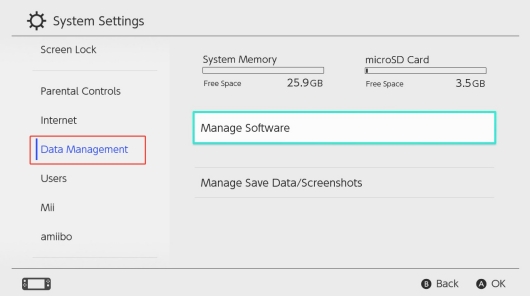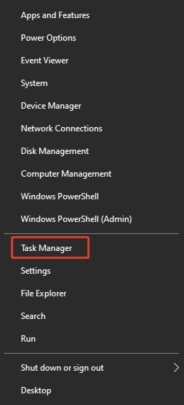디스크를 복제할 때, 운영 체제, 설정, 앱, 개인 정보 등 모든 내용이 다른 하드 드라이브로 복사됩니다. 웨스턴 디지털 SSD 마이그레이션을 진행하려면, 오래된 디스크를 새 WD SSD로 업그레이드하거나, 작은 WD SSD를 더 큰 SSD로 교체하거나, 드라이브를 더 작은 WD SSD로 이동하거나, 비상 사태에 대비해 하드 드라이브의 백업 복사본을 만들 수 있습니다.
동기와 상관없이, 가장 중요한 단계는 최고의 무료 WD SSD 마이그레이션 프로그램을 선택하는 것입니다. 우리는 4DDiG Disk Copy 사용을 추천합니다. 이 도구는 WD 마이그레이션 방법에 맞춰 최적화되어 있으며, 간편하게 WD SSD 마이그레이션을 도와줍니다. 이 글에서 자세히 살펴보겠습니다.
웨스턴 디지털 드라이브(WD)란 무엇인가요?
웨스턴 디지털, 즉 WD는 전 세계적으로 명성이 자자한 컴퓨터 하드 드라이브 제조업체입니다. HP, Acer 등과 같은 유명한 컴퓨터 브랜드는 자사 노트북과 데스크탑 PC에 내장형 및 외장형 하드 드라이브를 포함하고 있습니다. 사용자들은 특히 최근 출시된 WD_BLACK P50 게임 드라이브 SSD에 큰 인기를 보이고 있습니다.
소비자들은 용량 면에서 평판이 좋은 WD 블루 4TB 드라이브와 속도 면에서 평판이 좋은 WD 블랙 6TB 드라이브를 선호합니다. 또한, 예산 문제로 고민하는 분들에게는 WD 블루 1TB 드라이브가 가장 좋은 선택이 될 수 있습니다.
이로 인해 많은 사람들이 현재의 용어인 웨스턴 디지털 클론에 대해 이야기합니다. 많은 고객들이 WD SSD에 마이그레이션 프로그램이 포함되어 있는지 궁금해합니다. 이 점에 대해 이 글에서 자세히 다룰 예정이니, 잠시만 기다려 주세요!
파트 1: WD 데이터 마이그레이션을 수행해야 하는 이유
웨스턴 디지털 SSD 마이그레이션을 수행해야 하는 이유는 주로 두 가지입니다.
오래된 하드 드라이브를 새 드라이브로 업그레이드하거나, 작은 웨스턴 디지털 HDD를 더 큰 SSD로 교체하여 컴퓨터 속도를 높이거나, 데이터 손실에 대비해 웨스턴 디지털 HDD의 백업 복사본을 만들기 위해 WD HDD를 클론해야 할 수 있습니다. 간단히 말하면, WD SSD 마이그레이션을 수행해야 하는 주된 이유는 두 가지입니다:
1. 하드 드라이브의 데이터 백업
데이터 손실은 오래된 하드 드라이브나 고장 난 HDD/SSD에서 발생하는 가장 심각한 문제입니다. 따라서 웨스턴 디지털 HDD/SSD에 중요한 데이터가 많이 저장되어 있다면, 데이터를 다른 안전한 위치로 완전히 백업해야 합니다. 원본 하드 드라이브가 손상되거나 분실되더라도 백업 데이터를 언제든지 액세스할 수 있기 때문에, 철저한 데이터 백업을 만든 후에는 데이터 손실에 대해 걱정할 필요가 없습니다. 또한, 웨스턴 디지털 HDD/SSD가 구식이 되었다면, 새로운 드라이브로 클론하여 완전한 데이터 백업을 만들 수 있습니다.
2. 하드 드라이브 업그레이드
모두 알다시피 SSD는 HDD보다 빠르고 효율적입니다. 컴퓨터 성능을 향상시키려면, 작은 웨스턴 디지털 HDD를 더 큰 SSD로 업그레이드하거나 새 SSD로 교체할 수 있습니다. 이 경우, 원본 웨스턴 디지털 HDD에서 SSD로 모든 데이터를 이동하려면 HDD를 클론해야 합니다. 원본 하드 드라이브가 오래되었거나 곧 고장 날 예정이라면, 이를 교체해야 합니다.
파트 2: 웨스턴 디지털 SSD에 데이터 마이그레이션 소프트웨어가 있나요?
웨스턴 디지털(WD)은 고품질 SSD를 제공하지만, 현재 사용자에게 전용 WD 데이터 마이그레이션 소프트웨어를 제공하지 않습니다. WD에는 데이터를 새 드라이브로 이동하고 드라이브를 교체하는 데 도움이 되는 클로닝 소프트웨어가 없습니다. 그러나 다른 서드파티 디스크 클로닝 소프트웨어를 사용하면 데이터를 새 드라이브로 이동하면서 데이터를 유지할 수 있으며, 이는 WD 데이터 마이그레이션의 효과적인 대안이 될 수 있습니다. 그 중 하나가 4DDiG Disk Copy입니다. 이 강력한 소프트웨어는 드라이브를 클로닝하고 데이터를 빠르고 안전하게 마이그레이션하는 데 최적화되어 있습니다. 이 도구를 사용하면 몇 번의 클릭으로 쉽게 드라이브를 업그레이드할 수 있습니다.
4DDiG Disk Copy는 원본 디스크나 파티션에서 새 대상 디스크나 파티션으로 데이터를 신속하고 안전하게 이동할 수 있게 해줍니다. 이 클로닝 기능 덕분에 하드 드라이브를 쉽게 업그레이드하거나 교체하거나 백업할 수 있습니다. 다음 섹션에서는 디스크와 파티션을 클로닝하는 방법을 안내합니다.
안전한 다운로드
왜 4DDiG Disk Copy를 선택해야 하나요?
원클릭 백업
4DDiG Disk Copy를 사용하면 데이터를 한 번의 클릭으로 쉽게 백업할 수 있으며, 업그레이드나 마이그레이션 전에 중요한 파일이 항상 안전하게 보호됩니다.
무제한 사용
4DDiG Disk Copy는 여러 번의 클로닝 작업을 수행할 수 있으며, 데이터 관리 작업에 대한 완전한 제어를 제공합니다.
안전하고 보안성 높음
4DDiG는 모든 클로닝 작업이 안전하게 진행되도록 보장하며, 데이터 무결성을 유지하여 위험 없이 업그레이드, 교체 또는 백업할 수 있습니다.
효율적인 공간 관리
이 소프트웨어는 필요에 따라 파티션을 크기 조정, 분할, 생성, 삭제 및 포맷할 수 있는 종합적인 공간 관리 옵션을 제공하여 최적의 저장 공간 활용을 보장합니다.
원활한 OS 마이그레이션
새로운 SSD로 Windows OS를 쉽게 마이그레이션할 수 있으며, 완전한 재설치 없이 시간을 절약하고 시스템 설정을 그대로 유지할 수 있습니다.
쉬운 데이터 복구
4DDiG Disk Copy를 사용하면 클로닝한 드라이브에서 파일을 복구할 수 있어 데이터 손실에 대한 걱정 없이 안심할 수 있습니다.
파트 3: WD 데이터 마이그레이션 수행 방법
데이터를 새 WD 데이터 마이그레이션 SSD로 마이그레이션하는 작업은 4DDiG Disk Copy와 같은 신뢰할 수 있는 도구를 사용하면 쉽게 수행할 수 있습니다. 이 웨스턴 디지털 SSD 마이그레이션 도구는 원활하고 빠른 전환을 보장합니다. 마이그레이션을 수행하려면 다음 단계를 따르세요:
-
4DDiG Disk Copy를 다운로드하여 설치한 후 하드 드라이브를 컴퓨터에 연결하세요. 디스크 복제 소프트웨어를 실행하고 "Clone Disk"를 선택한 다음, 복제할 소스를 선택하세요. "Next"를 클릭합니다.
무료 다운로드안전한 다운로드

-
연결된 디스크를 대상 디스크로 선택하여 소스 디스크에서 복제된 데이터를 받을 준비를 합니다. "Next"를 클릭하세요.
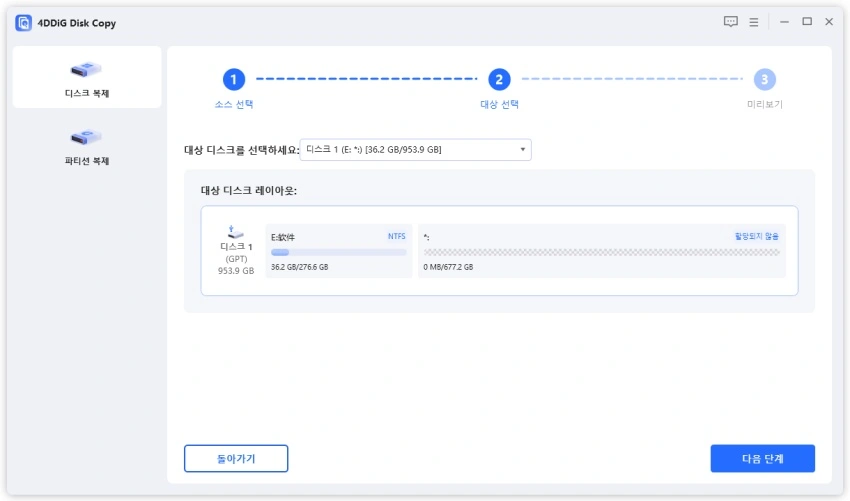
-
복제된 디스크를 미리보고 원하는 크기로 파티션을 조정하려면 핸들을 드래그하여 선택하세요.
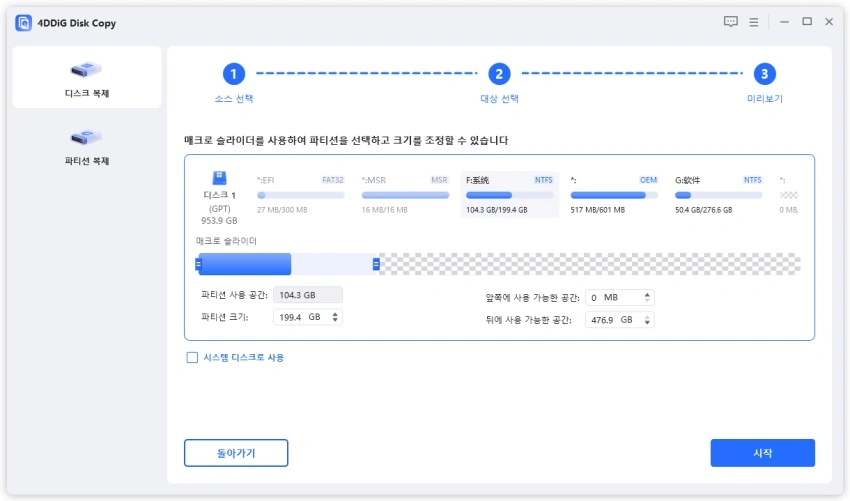
중요
시스템 디스크를 복제하는 경우 "Use as a system disk" 옵션을 선택하세요.
-
원하는 레이아웃으로 파티션 크기를 조정한 후 "Start"를 클릭하여 디스크 복제를 시작하세요. 정보를 확인한 다음 "Sure" 버튼을 눌러 시작합니다.
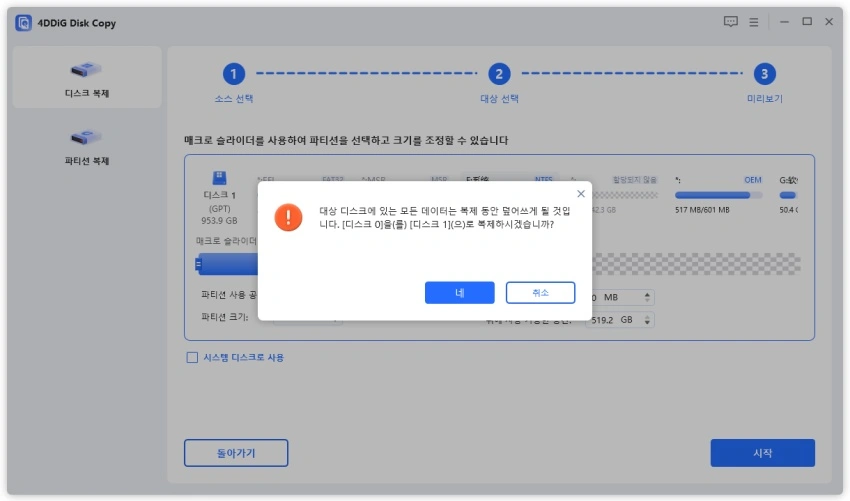
-
4DDiG Disk Copy가 하드 드라이브를 복제할 때까지 기다리세요. 하드 드라이브 복제 시간은 소스 디스크 크기에 따라 다릅니다. 소스 디스크를 조작하거나 현재 복제를 중단하지 마세요.
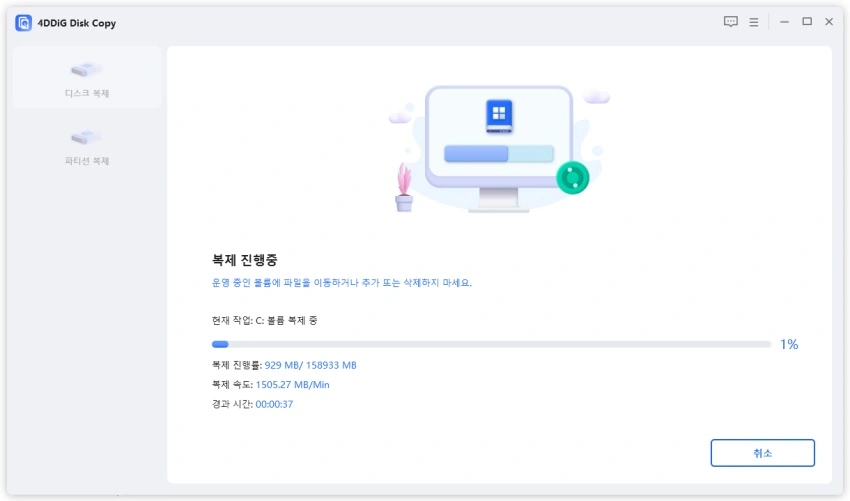
이제 소스 디스크를 대상 디스크로 성공적으로 복제했습니다.
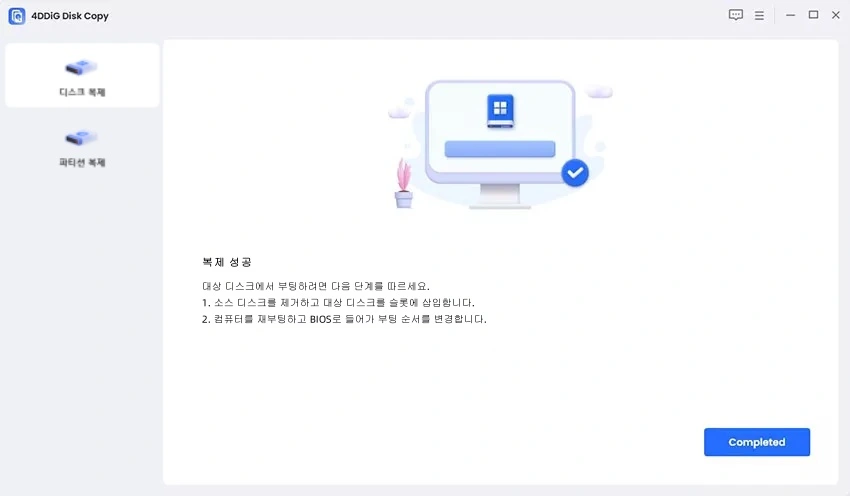
결론
이 글에서는 WD의 정의와 WD SSD를 다른 디스크로 클로닝하는 장점에 대해 다뤘습니다. 4DDiG Disk Copy라는 강력한 도구를 사용하면 하드 디스크 드라이브(HDD)를 웨스턴 디지털(WD) SSD로 클로닝하고, Windows 운영 체제(OS)를 WD SSD로 이동하는 작업이 간단해집니다. 이 프로그램은 Windows 10/11 및 구형 시스템과 호환되어 다양한 사용자에게 유연한 솔루션을 제공합니다.
우리는 4DDiG Disk Copy 또는 다른 디스크 클로닝 소프트웨어를 사용하여 WD 데이터 마이그레이션 SSD로 데이터를 이전하는 단계도 설명했습니다. 이를 통해 OS와 데이터를 새 SSD로 쉽게 전송할 수 있으며, 더 빠른 속도, 더 나은 신뢰성, 더 높은 성능을 최대한 활용할 수 있습니다. 특히 대상 디스크 선택 및 파티션 크기 조정에 대한 지침을 정확히 따르는 것이 중요하며, 이를 통해 마이그레이션이 성공적이고 오류 없이 진행될 수 있습니다.